在日常办公中,Excel 无疑是我们处理数据的得力助手。然而,你是否曾为在 Excel 表格中实现星期的完美排版而绞尽脑汁?今天,就为大家揭开这一隐藏技能的神秘面纱,让星期排版变得轻松简单。
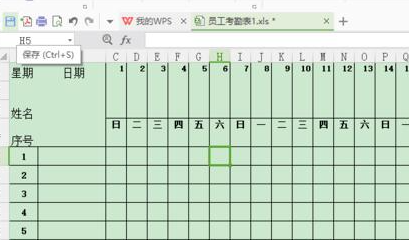
在许多工作场景中,如制作排班表、分析一周销售数据等,我们都需要按照星期的顺序对数据进行整理和展示。但 Excel 默认的排序方式并不能直接满足我们对星期顺序的需求,这就需要一些特殊的技巧来实现。
最为便捷的方法之一便是自定义排序。首先,我们要在 Excel 中创建一个自定义列表。打开 Excel,点击 “文件” 菜单,选择 “选项”。在弹出的 Excel 选项对话框中,找到 “高级” 选项卡,向下滚动至 “常规” 部分,点击 “编辑自定义列表” 按钮。此时,在 “自定义列表” 对话框中,依次输入 “周一,周二,周三,周四,周五,周六,周日”,输入完成后点击 “添加” 按钮,再点击 “确定”。完成自定义列表的创建后,我们就可以对数据进行排序了。选中包含星期信息的排班表数据范围,点击 “数据” 菜单,选择 “排序”。在 “排序” 对话框中,选择包含星期的列,排序依据选择 “单元格值”,在 “次序” 下拉菜单中,选择刚才创建的星期顺序自定义列表,最后点击 “确定”,表格便会按照我们期望的星期顺序进行排列。
除了自定义排序,利用函数也能巧妙实现星期排序。例如,当表格中包含日期数据时,我们可以借助 WEEKDAY 函数。在表格旁边添加一个新列,命名为 “星期序号”。假设日期数据在 A 列,在新列对应的单元格中输入公式 “=WEEKDAY (A2, 2)”,这个公式会返回 1 到 7 的序号,分别代表周一到周日。输入公式后,将其向下拖动,应用到整列数据。完成序号生成后,选中整个排班表数据范围,包括新添加的 “星期序号” 列,点击 “数据” 菜单中的 “排序”,在 “排序” 对话框中,选择 “星期序号” 列,并按升序排序,这样表格同样能按星期顺序排列。
在实际工作中,这些星期排版技巧有着广泛的应用。对于企业管理者来说,在安排员工一周的工作任务时,通过将任务按星期顺序排列,能让工作计划一目了然,便于合理分配工作,提高工作效率。在销售领域,分析一周内每天的销售数据时,按星期排序可以清晰地呈现出销售高峰和低谷出现在哪一天,从而为制定营销策略提供有力依据。在服务行业,如餐厅、商场等,根据不同星期的客户流量进行员工排班,既能满足顾客需求,又能合理安排人力成本。
Excel 的这些星期排版技巧看似简单,却能在日常工作中发挥巨大作用。掌握它们,不仅能提升我们处理数据的效率,还能让我们的工作变得更加轻松和有序。赶快在实际工作中运用起来吧,相信你会收获意想不到的便利。